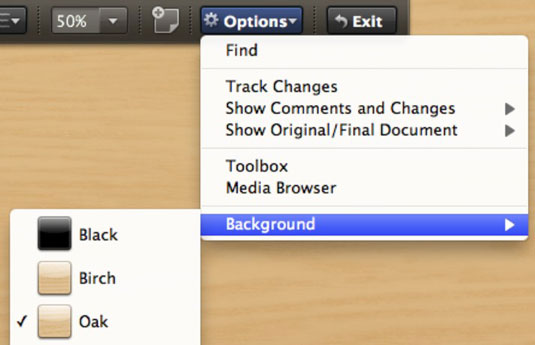Постоји нови приказ преко целог екрана у Ворд-у за Мац 2011 који вам омогућава да уређујете или једноставно читате документ без нереда Оффице 2011 за Мац траке, лењира и других ометања. Приказ преко целог екрана је заправо два приказа у једном: Можете изабрати режим читања или режим писања.
Прелазак на приказ преко целог екрана у програму Ворд 2011 за Мац
Можете да прикажете свој документ у приказу преко целог екрана.
Трака са алаткама се сакрива. Померите миша на врх прозора да бисте приказали траку са алаткама док радите у приказу преко целог екрана. Можете се кретати кликом миша, кликом на окно за навигацију, коришћењем тастера са стрелицама и коришћењем контрола за навигацију на врху прозора.
Можете да користите претраживач медија, кутију са алаткама и прилагођене траке са алаткама у приказу преко целог екрана ако их укључите пре него што пређете на приказ преко целог екрана.
Приказ преко целог екрана користи много видео ресурса на вашем рачунару. Ако је пребацивање између режима читања и писања споро или не функционише, покушајте да омогућите више видео РАМ-а тако што ћете затворити друге прозоре.
Коришћење режима писања у програму Ворд 2011 за Мац
Режим писања допире до људи који желе једну, поједностављену траку са алаткама за прављење основних Ворд докумената. Овај поједностављени радни простор је одличан за почетнике. Ако сте један од људи којима је уобичајени Вордов интерфејс застрашујући, покушајте са режимом писања у приказу преко целог екрана. Још једна група коју ће вероватно привући овај нови поглед су људи који довољно добро познају пречице на тастатури да се не ослањају на меније или траке са алаткама и желе да раде у окружењу без нереда. Запамтите, можете да користите пречице на тастатури и да кликнете десним тастером миша на документ док сте у режиму писања.

Ове контроле се појављују само у приказу преко целог екрана:
-
Писање: Пребаците се на режим писања (који се назива и приказ писања). Ништа се не дешава када кликнете на ово дугме ако сте већ у режиму писања.
-
Читање: Пребаците се на режим читања (који се назива и приказ читања).
-
Опције:
-
Финд: Мења траку са алаткама у поље за унос Претрага.
-
Праћење промена: Укључује или искључује промене праћења.
-
Прикажи коментаре и измене: Подменији вас воде кроз праћене коментаре и преглед.
-
Прикажи оригинални/ завршни документ: Подменији вам омогућавају да прихватите и одбијете праћене промене.
-
Тоолбок и Медиа Бровсер: Укључите или искључите ове алате.
-
Позадина: Изаберите позадину у искачућем менију.
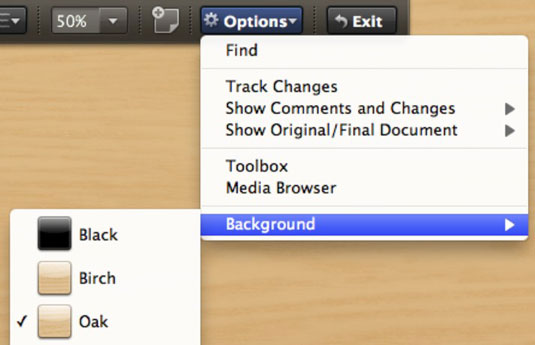
Коришћење режима читања у програму Ворд 2011 за Мац
Режим читања је најједноставнији поглед на Ворд. Окно за навигацију програма Ворд се приказује са леве стране. Ако је екран довољно широк, ваш документ се приказује као две странице једна поред друге, али можете да пребаците екран на Прикажи једну страницу у менију Опције.
У режиму читања, имате већину опција режима писања. Уместо Тоолбок-а и Медиа Бровсер-а, постоји мени за контролу маргине. Када је приказана једна страница, можете бирати између ових анимација окретања: преклапање, савијање странице или ниједну.
Када сте у режиму читања, не можете да уређујете свој документ, али и даље имате приступ функцијама тражења и истраживања тако што ћете кликнути десним тастером миша на документ.